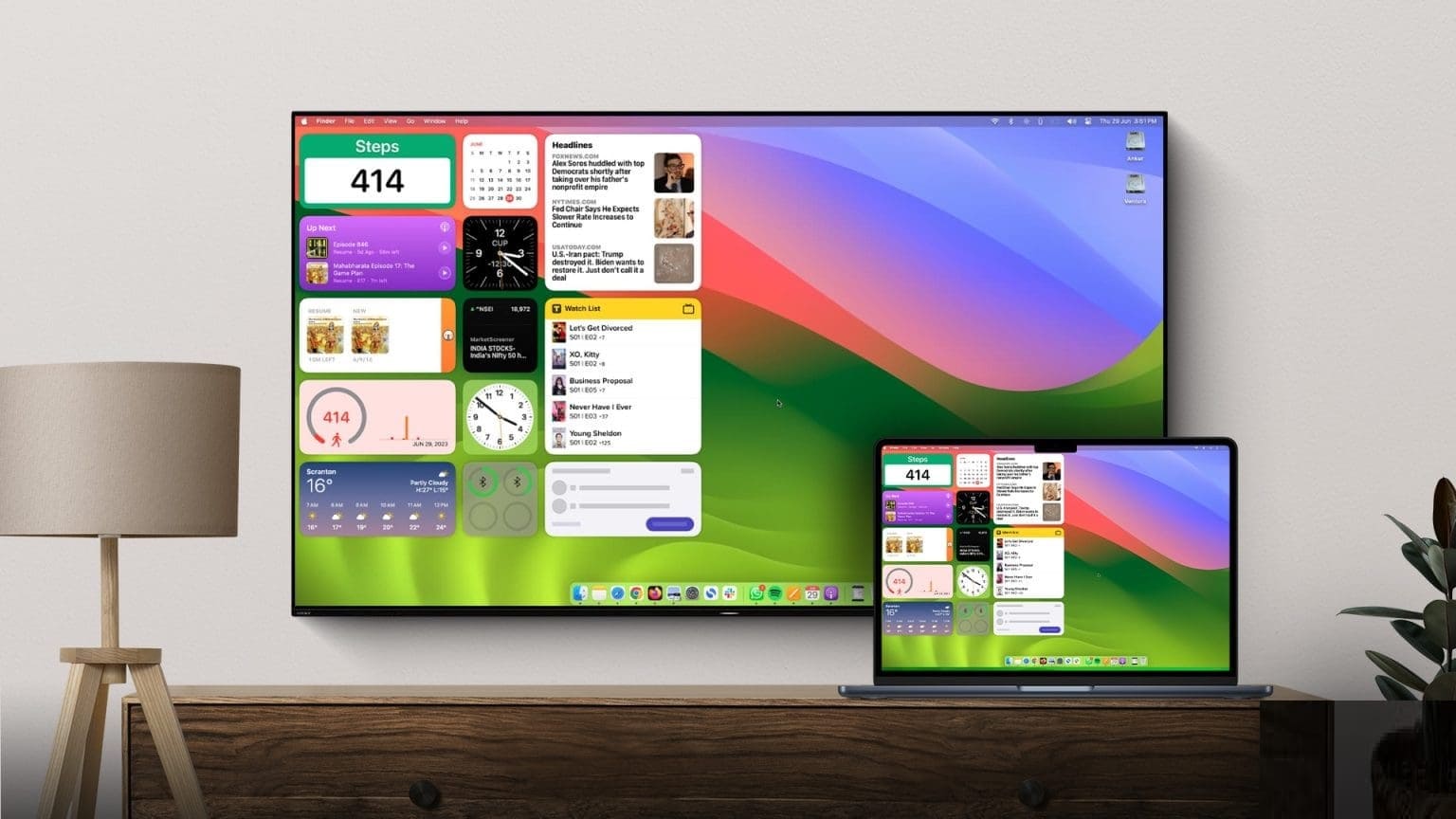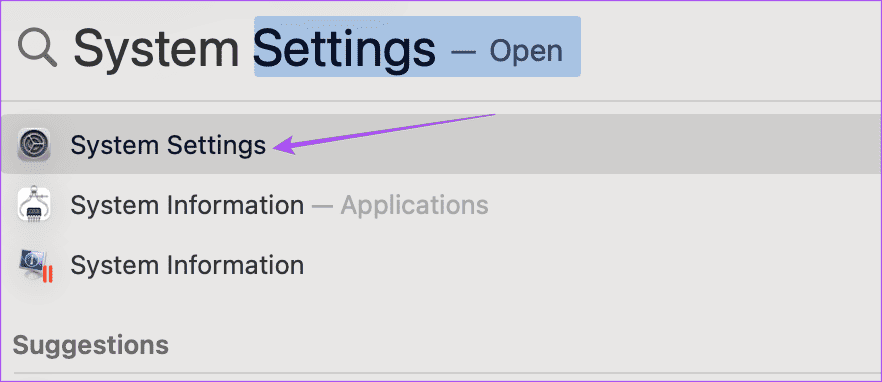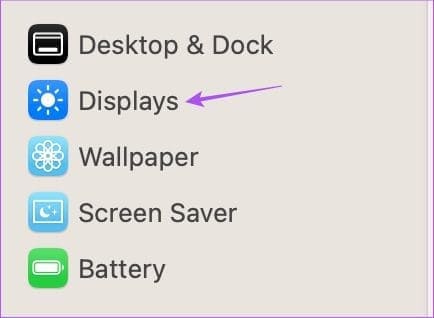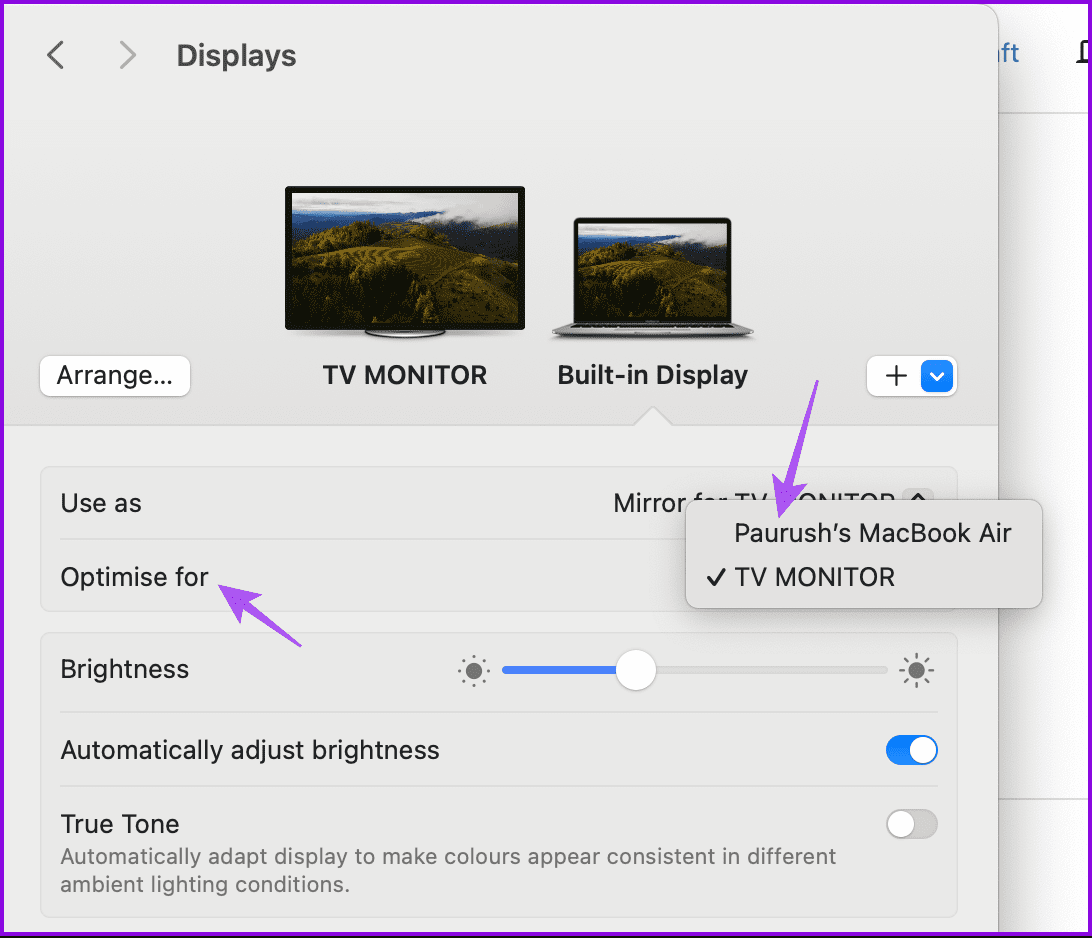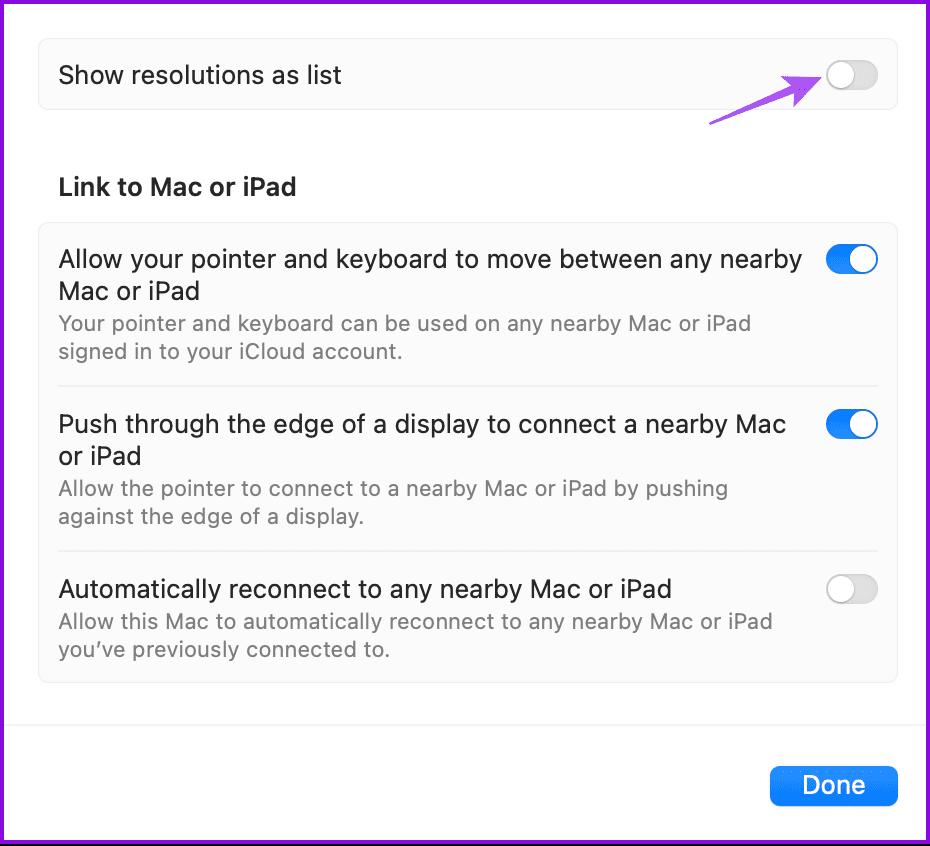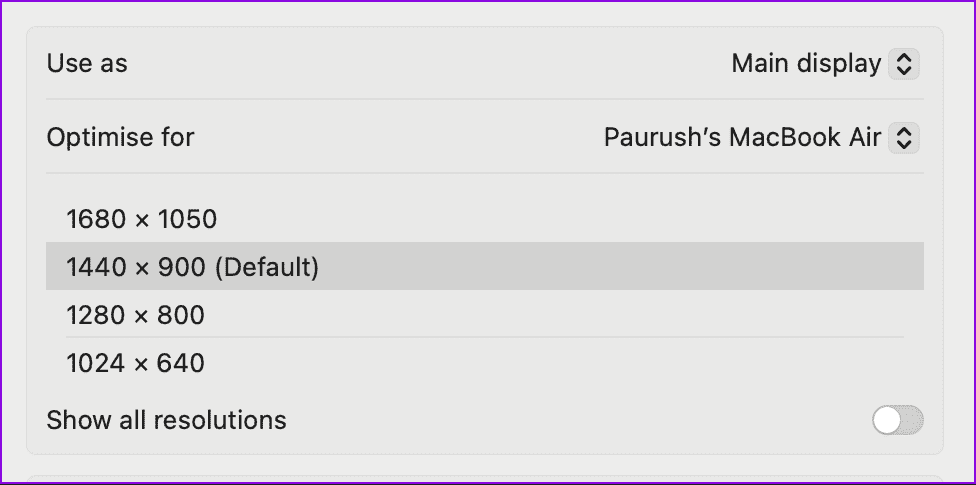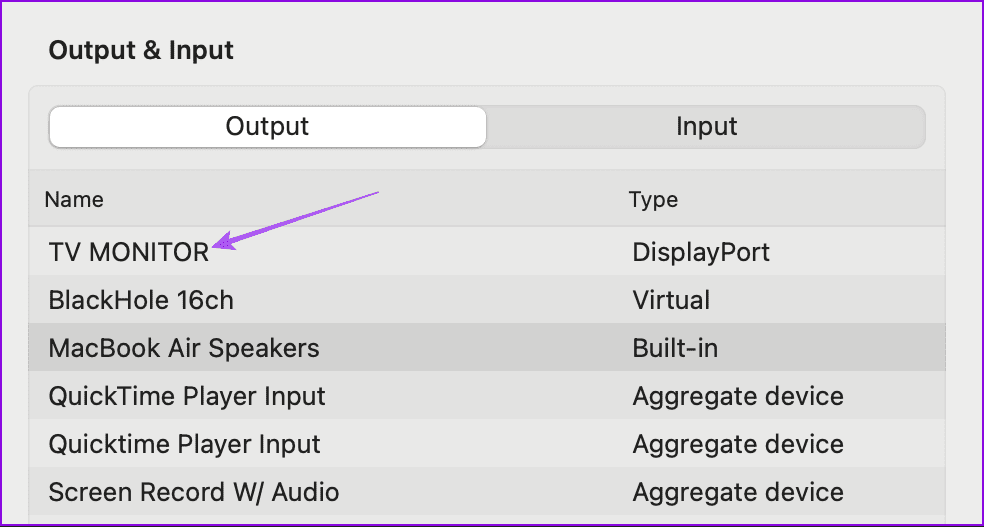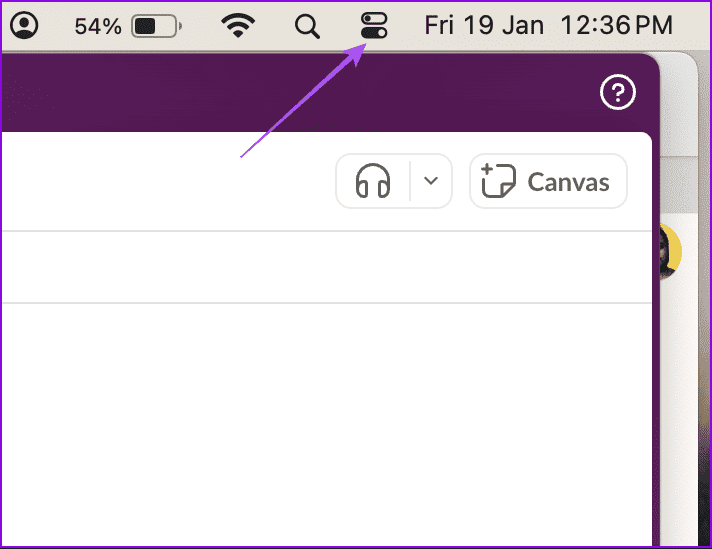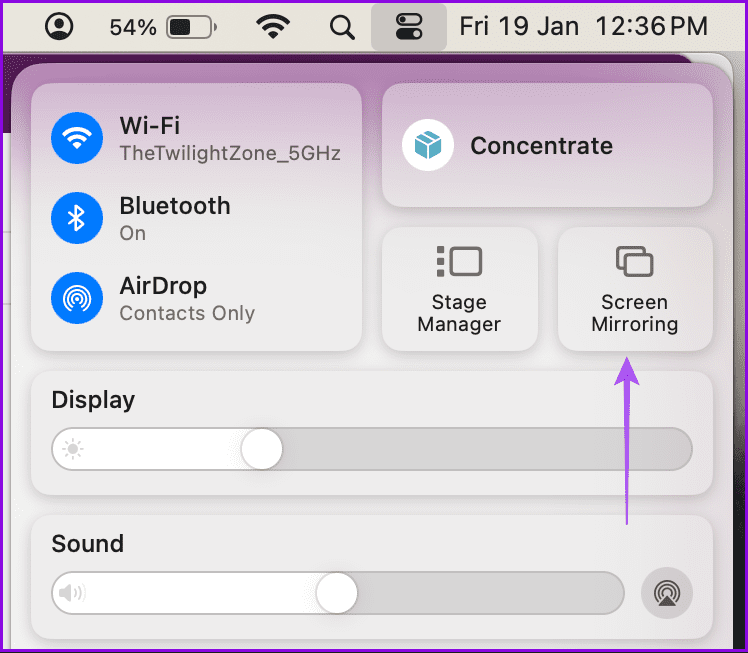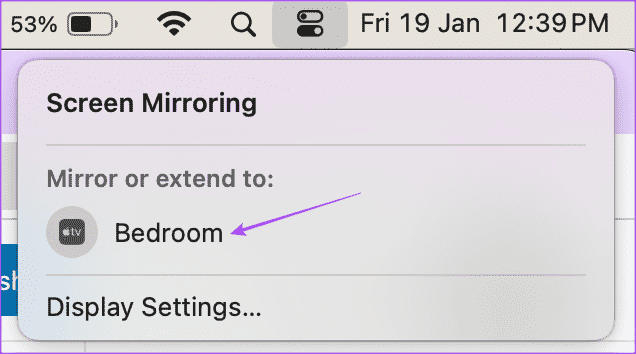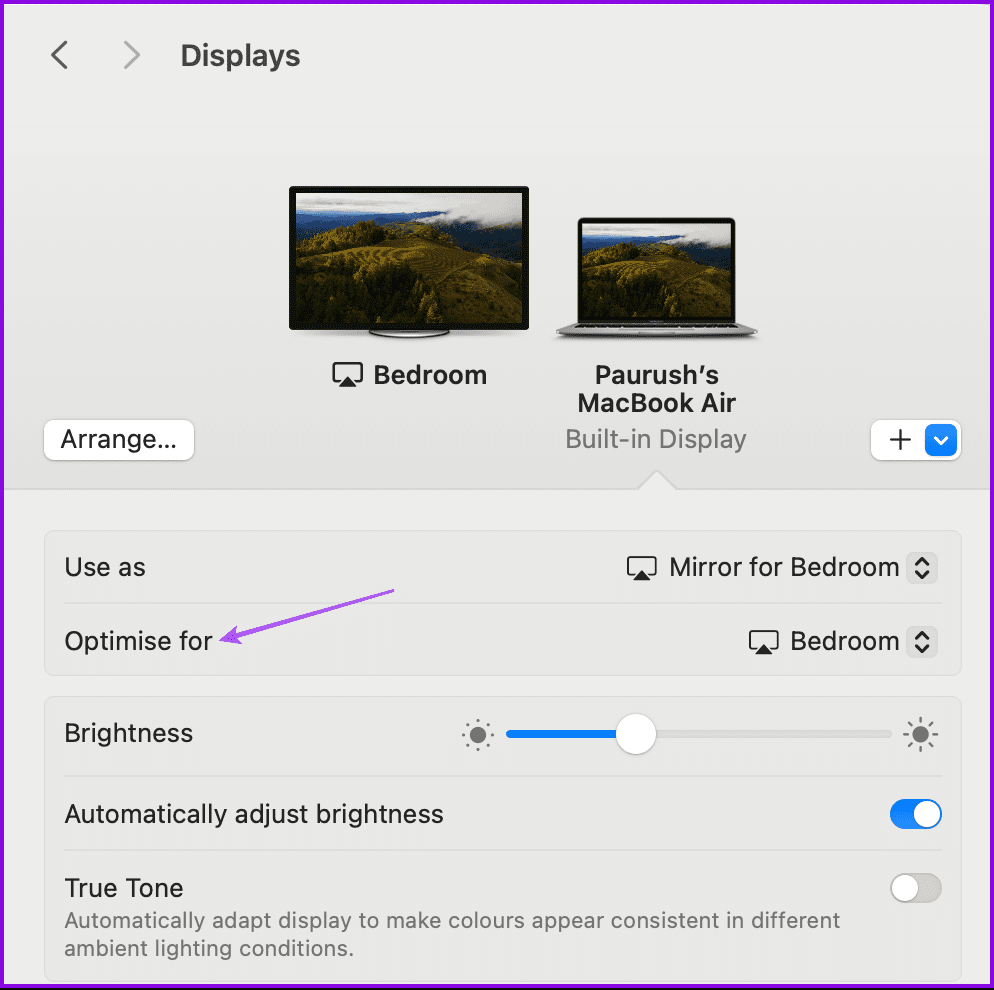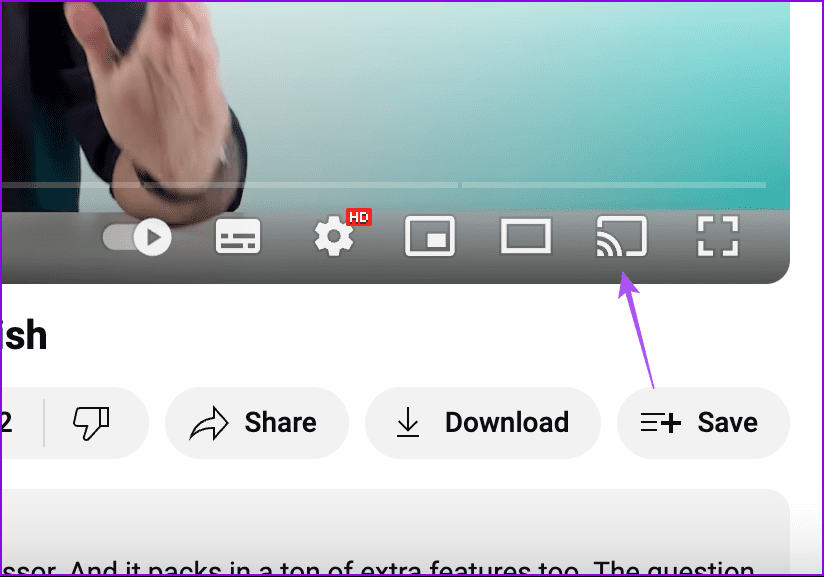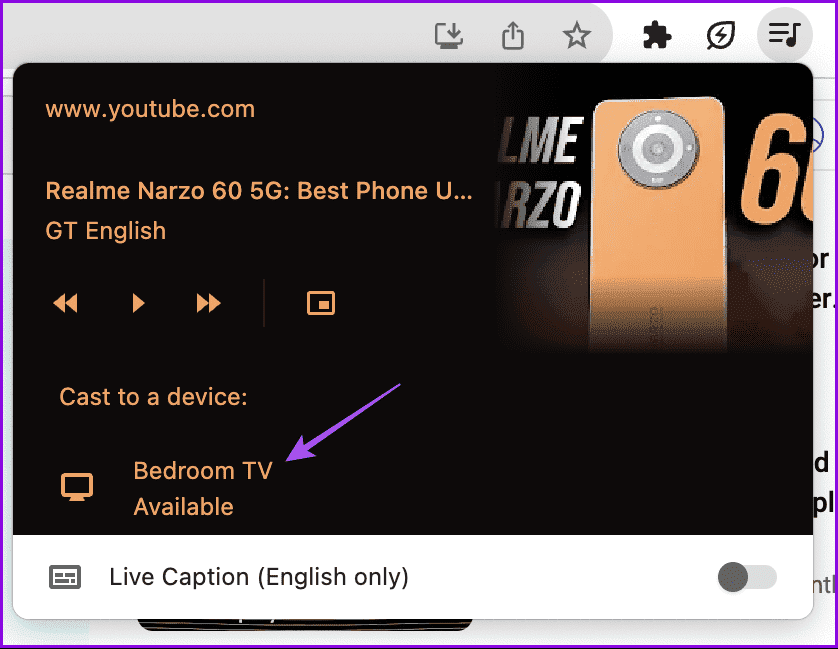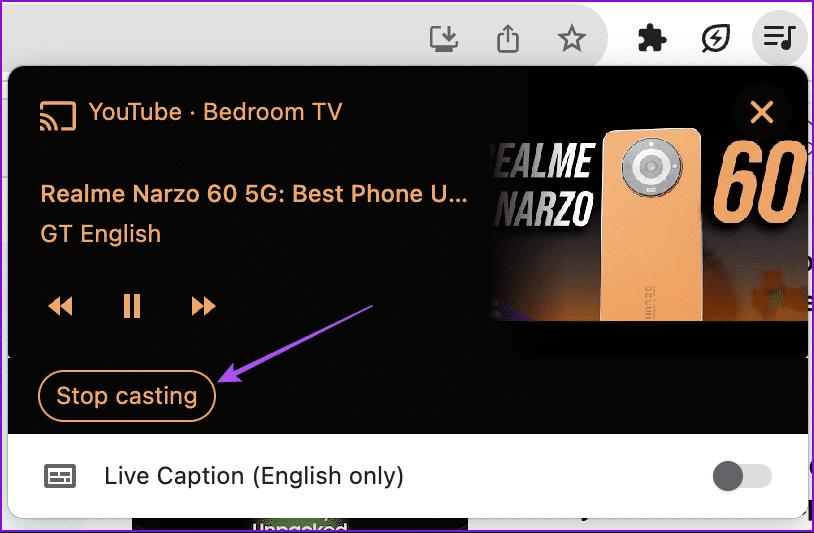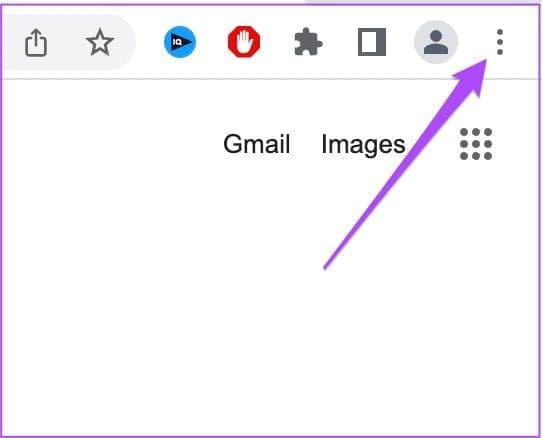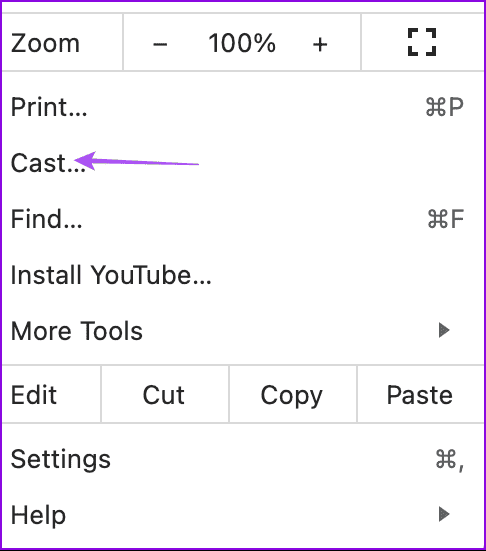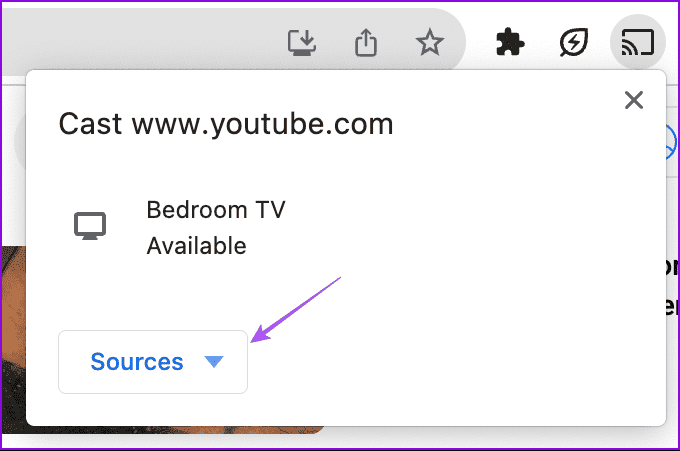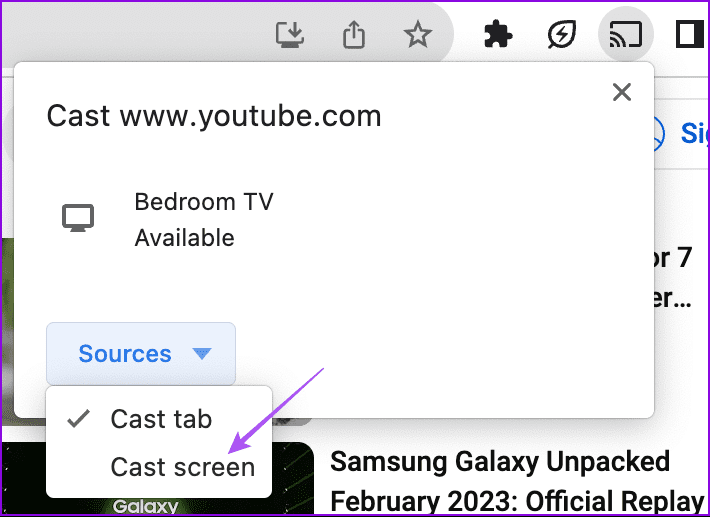Så här ansluter du en MacBook till en TV – trådbundet och trådlöst
Du behöver inte nödvändigtvis en Apple TV för att använda appar som FaceTime eller Zoom på en större skärm. Alternativt kan du också ansluta din MacBook eller iMac med en kabel eller trådlöst till din Smart TV. Detta är användbart för att hålla presentationer eller bara recensera något med dina kollegor på din arbetsplats. Du kan också njuta av den större TV-skärmen som en sekundär skärm med din MacBook.
I det här inlägget kommer vi att visa dig stegen för att ansluta din MacBook till din TV antingen med en kabel eller trådlöst. Observera att det kanske inte är möjligt att upprätta en trådlös anslutning på äldre TV-modeller. Du behöver en streamingenhet som Apple TV eller Chromecast med Google TV för detsamma.
1. Anslut din MACBOOK till din TV med en HDMI-kabel
Låt oss börja med att visa dig hur du använder en HDMI-kabel för att ansluta din MacBook till din TV. Du kommer också att kunna ta emot ljudutgång direkt från din TV. Men att använda en trådbunden anslutning beror också på vilka portar som finns på din MacBook-modell.
Om du har en MacBook med en HDMI-port kan du använda en HDMI till HDMI-kabel för att ansluta enheten till din TV.
För MacBook-datorer med USB Type-C- eller Thunderbolt-portar kan användare använda en USB Type-C till HDMI-adapter för att göra anslutningen.
Om din MacBook-modell har en Mini DisplayPort kan du använda en Mini DisplayPort till HDMI-adapter.
När du har anslutit din MacBook är det viktigt att kontrollera utdataupplösningen och ljudenheten. Här är hur.
Steg 1: Klicka på Kommando + mellanslag På din Mac för att öppna Spotlight-sökning, Och typ Inställningar, Tryck sedan på Lämna tillbaka.
Steg 2: Klicka på Bildskärmar i menyn till vänster.
till steg 3: Du kan klicka på rullgardinsmenyn bredvid "Förbättring för" Ange ett modellnamn MacBook din.
Detta kommer att kalibrera utsignalen på din TV till din MacBooks skärmupplösning.
Klicka på för fler upplösningsalternativ "Avancerade alternativ" På botten.
Aktivera alternativet "Visa upplösning som lista.
Du kommer nu att se fler alternativ för lösningen.
Steg 4: Klicka på Ljud i menyn till vänster. Klicka sedan Ovanför TV-monitorn För att välja den som din utenhet.
2. Anslut din MACBOOK till TV:n med AIRPLAY
Apples AirPlay-funktion är tillgänglig för olika Apple TV-modeller och på andra smarta TV-apparater från t.ex. Sony och LG. Observera att TV:n måste stödja AirPlay för att fungera. Därför rekommenderar vi att du kontrollerar din TV-tillverkares supportsida för att bekräfta. Med det sagt, så här ansluter du din MacBook trådlöst med AirPlay.
Steg 1: På din Mac klickar du på ikonen Kontrollcenter i det övre högra hörnet.
Steg 2: Klicka på Skärmspegling.
Till steg 3: välj ett namn Apple TV-modell ditt eller Smart TV-modell Som Stöder AirPlay.
Steg 4: När TV-skärmen börjar spegla skärmen MacBook Home, Öppen inställningar På din MacBook.
Steg 5: knacka på ett erbjudande från vänstermenyn.
Till steg 6: Klicka på rullgardinsmenyn bredvid "förbättring" Och välj din MacBook för att ändra Utgångsnoggrannhet.
Återigen kan du bläddra i upplösningsmenyn i avancerade alternativ och välja bland de tillgängliga alternativen.
Du kan också hänvisa till vårt inlägg om AirPlay inte fungerar på en enhet Apple TV أو Samsung TV.
3. Anslut din MACBOOK till TV:n med Screen Cast
Du kan också använda Screen Cast-funktionen på din Android TV eller Chromecast med Google TV för att ansluta din MacBook trådlöst. Denna funktion kan användas speciellt när du tittar på videor i din webbläsare. Vi rekommenderar att du använder webbläsaren Google Chrome för detsamma.
Steg 1: Öppna din webbläsare och kom igång Spela upp en video på YouTube.
Steg 2: Klicka på ikonen Screen cast På höger sida finns uppspelningskontrollerna.
Till steg 3: Lokalisera Android TV din för att börja streama video.
Du kan klicka på alternativet Screen Cast igen och välja Sluta casta från det övre högra hörnet om du vill sluta casta till din TV.
Så här castar du hela skärmen.
Steg 1: Öppen krom på enheten Mac din och klicka på de tre prickarna i det övre högra hörnet.
Steg 2: Lokalisera Maska från listan alternativ.
Till steg 3: Klick Alternativ för källor.
Steg 4: Lokalisera Cast Skärm.
Steg 5: Klick Namnet på din TV-modell För att börja titta på din MacBook-skärm.
Återigen kan du ändra upplösningen och ljudutgången i fönstret Inställningar på din Mac. Du kan sluta casta din MacBook-skärm genom att välja namnet på din TV-modell igen.
Anslut din MACBOOK till din TV
Dessa steg hjälper dig att ansluta din MacBook till din TV. Oavsett om du föredrar den trådbundna metoden eller vill få ut det mesta av Apples AirPlay-teknik, följ bara stegen och njut av att titta på din MacBooks innehåll på en större skärm. Det som är intressant är att du också kan Spegla din iPhone-skärm till din MacFör din egen njutning av mediekonsumtionen på en större skärm. Berätta för oss vilket alternativ som är rätt för dig i kommentarerna nedan.